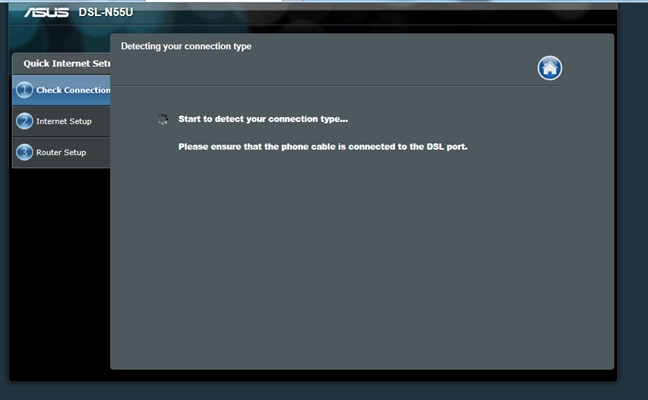Takmer každý, kto sa pripája na internet na dedine, to robí pomocou 3G USB modemov. Aj na Ukrajine, aj v Rusku. Je to tak preto, lebo neexistuje žiadny spôsob pripojenia bežného káblového internetu a ADSL nie je možné pripojiť všade (okrem toho nie každý má telefónnu linku). Preto musíte používať bezdrôtový 3G / 4G internet. Na Ukrajine je najpopulárnejším poskytovateľom pravdepodobne Intertelecom. Sám to občas používam. MegaFon, MTS, Beeline sú v Rusku veľmi populárne. Ale dnes o to nejde.
Nezáleží na tom, kde žijete a aký máte internet, skôr či neskôr si s najväčšou pravdepodobnosťou budete chcieť doma nainštalovať smerovač Wi-Fi. Distribuovať internet do všetkých našich zariadení: smartphony, tablety, notebooky atď. Keď používame internet cez USB modem, môže byť koniec koncov iba internet na jednom počítači. A čo robiť s inými zariadeniami, ako distribuovať 3G internet z modemu do iných zariadení cez sieť Wi-Fi. Na to prídeme teraz, na príklade smerovačov TP-LINK.
Ako si vybrať smerovač TP-LINK pre 3G modem?
Potrebujeme vyhradený smerovač Wi-Fi, ktorý podporuje 3G / 4G USB modemy. Je to špeciálny router, v našom prípade uvažujeme o zariadeniach TP-LINK. Pretože nie každý smerovač je schopný distribuovať internet z 3G modemov. A aj keď už máte smerovač TP-LINK, nie je pravda, že podporuje modemy, aj keď má konektor USB.
Ľudia sa často pýtajú, ako pripojiť 3G modem k smerovaču TP-LINK TL-WR741ND, TL-WR841ND atď. V žiadnom prípade ich jednoducho nepodporuje. TP-LINK má niekoľko modelov, ktoré sú vhodné na prácu s modemami od spoločností Intertelecom, MTS, MegaFon a ďalších operátorov. Jedná sa o dva bežné smerovače:TL-MR3420 a TL-MR3220... A dva prenosné:TL-MR3020a TL-MR3040... Možno v súčasnosti už existujú aj iné modely. To znamená, že náš modem môžete k týmto smerovačom pripojiť k USB konektoru a internet získame prostredníctvom siete Wi-Fi a napríklad pre stacionárny počítač pomocou sieťového kábla. Mám TP-LINK TL-MR3220, predtým som pracoval s modemom Novatel U720.
Veľmi dôležitý bod. Ak ste si už router kúpili a len ste si uvedomili, že vám nevyhovuje, nie je neskoro ho vrátiť späť do obchodu.
A ak sa chystáte kúpiť, uistite sa, že model smerovača, ktorý ste vybrali, podporuje konkrétne váš 3G modem. Áno, smerovače nepracujú so všetkými modemami. Môže sa stať, že smerovač jednoducho nevidí váš USB modem.
Čo by skontrolovať kompatibilitu, choďte na oficiálnu webovú stránku. Pre Ukrajinu - http://www.tp-link.ua/ru/comp-list.html, pre Rusko - http://www.tp-linkru.com/comp-list.html v časti „Zoznam kompatibilných 3G / 3.75G USB modemy “kliknite na požadovaný model smerovača (ktorý si chcete kúpiť) a uložte súbor .xlsx do svojho počítača. Otvorte ho a zistite, aké modemy podporuje.
Na túto tému máme tiež užitočný článok: ako distribuovať internet cez Wi-Fi z 3G USB modemu? Smerovače s podporou USB modemu.
Myslím si, že s výberom smerovača je všetko jasné. Pozrime sa teraz na proces pripojenia 3G modemu k TP-LINK. Ďalej nakonfigurujeme smerovač tak, aby pracoval s modemom, a nakonfigurujeme sieť Wi-Fi. Ukážem vám, ako príklad použijem svoj TP-LINK TL-MR3220.
Pripojenie a konfigurácia 3G USB modemu na smerovači TP-LINK
Nič zložité. Pripojíme napájanie k smerovaču a zapneme ho. Pripojíme náš 3G modem k USB konektoru na smerovači (môžete použiť predlžovací kábel, ak je anténa, potom ho pripojíme rovnakým spôsobom).

Aby sme mohli vstúpiť do jeho nastavení, musíme sa k routeru pripojiť z počítača. Môžete sa pripojiť pomocou kábla (ako je znázornené nižšie) alebo prostredníctvom siete Wi-Fi.

Ďalej musíme prejsť na nastavenia smerovača a všetko nakonfigurovať. Ak chcete zadať nastavenia, prejdite na adresu uvedenú v spodnej časti smerovača. to 192.168.0.1alebo 192.168.1.1... A uveďte svoje používateľské meno a heslo. Továrenské nastavenia: admin a admin (tiež uvedené na spodnej časti smerovača na štítku). Máme podrobnejšie pokyny na zadanie nastavení na TP-LINK.
Na ovládacom paneli najskôr otvorte kartuSieť – Prístup na internet, zvýraznite položkuIba 3G / 4G (odporúčané)a stlačte Uložiť.

Potom otvorte záložkuSieť – 3G / 4G... Práve naopak3G / 4G USB modem by malo byť napísanéIdentifikované (alebo názov modemu). To znamená, že modem je detekovaný a pripravený na použitie. Ak smerovač nevidí modem USB, skúste podľa tohto pokynu aktualizovať firmvér smerovača. Existuje šanca, že po aktualizácii softvéru bude všetko fungovať.
V ponukePoloha vyberte náš región (v mojom prípade Ukrajina) a v ponukeMobilný ISP vyberte si poskytovateľa (mám Intertelecom). Ďalej,Režim pripojenia odísťPripojte sa automatickyaautentický typ vystavovať Auto.
Kliknite na tlačidloPripojte sa... Router sa musí pripojiť k internetu prostredníctvom nášho modemu. Stav by sa mal staťPripojené... Ak áno, potom je všetko v poriadku. Stlačte gombík Uložiť uložte nastavenia.
Je tam aj tlačidloPokročilé nastaveniaAk na ňu kliknete, otvoria sa nastavenia, kde môžete ručne nastaviť všetky parametre potrebné na pripojenie (vytáčané číslo, užívateľské meno, heslo). Je však nepravdepodobné, že by tieto nastavenia boli pre vás užitočné.

Už sme skoro všetko nastavili. Ak sa router „skamarátil“ s modemom a pripojil sa k internetu, potom ho už distribuuje prostredníctvom káblovej aj Wi-Fi siete. Zostáva iba nakonfigurovať bezdrôtovú sieť. Zmeňte názov samotnej bezdrôtovej siete a vložte heslo do siete Wi-Fi.
Otvorte kartuBezdrôtový, nastavte názov siete Wi-Fi a nastavte náš región. Uložte nastavenia kliknutím na Uložiť.

Potom otvorte záložku Bezdrôtový – Bezdrôtové zabezpečeniea našu sieť Wi-Fi chránime heslom, ako je uvedené nižšie. Zadajte heslo s najmenej 8 znakmi a zapamätajte si ho. Lepšie si to zapíšte.

Nezabudnite uložiť nastavenia kliknutím na tlačidlo Uložiť... Tiež by som odporučil zmeniť predvolené heslo správcu, ktoré sa používa na zadanie nastavení smerovača. Môžete to urobiť na karteSystémové nástroje – Heslo.
Potom reštartujte smerovač. To sa dá urobiť rovnakým spôsobom z ovládacieho panela. TabSystémové nástroje – Reštartovaťa kliknite na tlačidlo Reštartovať.
Router sa reštartuje. Mal by sa už automaticky pripájať na internet pomocou 3G modemu a distribuovať internet cez Wi-Fi a sieťový kábel. Pripojte sa k sieti Wi-Fi pomocou hesla, ktoré sme nastavili počas procesu nastavenia.
Teraz prostredníctvom jedného USB modemu môžeme pripojiť niekoľko počítačov a ďalších zariadení k internetu. Platba zároveň zostáva rovnaká ako predtým. Ak však máte tarifu s nameranou prevádzkou, musíte pochopiť, že niekoľko zariadení bude meranú prevádzku využívať rýchlejšie. A veľmi často nie je lacná premávka, ktorá presahuje limit.
Možné problémy a riešenia
Nestabilná práca, internet veľmi často mizne
Bezdrôtový 3G internet určite nie je taký stabilný ako káblové pripojenie, a preto môže modem pravidelne stratiť spojenie so základňovou stanicou. Na zariadeniach, ktoré sú pripojené k smerovaču, môže internet zmiznúť. Počítač bude mať „Žiadny prístup na internet“ (vo Windows 10 obmedzené).
Ak je internet preč a nezobrazuje sa, stačí reštartovať smerovač (vypnúť a zapnúť napájanie). Všetko samozrejme závisí od vášho poskytovateľa a od základňovej stanice, ku ktorej sa pripájate. To sa deje s Interetelcom. Niekedy musíte router reštartovať. A niekedy to nepomôže, musíte sedieť a čakať, kým začne fungovať internet.
Po pripojení modemu 3G k smerovaču sa nepripojí k internetu
Ak máte doma zlý signál a nemáte k dispozícii anténu, je možné, že v mieste, kde sa nachádza smerovač, sa modem jednoducho nemôže pripojiť k internetu kvôli chýbajúcemu (alebo veľmi zlému) signálu. Čo môžete urobiť: Pripojte modem cez predlžovací kábel a zdvihnite ho. Ak je to potrebné, premiestnite smerovač spolu s modemom na iné miesto. Alebo nainštalujte anténu. Na túto tému máme samostatný článok: inštalácia a konfigurácia antény 3G CDMA na príklade poskytovateľa Intertelecom.
V každom prípade vám odporúčam odpojiť modem od smerovača, pripojiť ho k počítaču a pomocou programu AxesstelPst EvDO BSNL 1.67 skontrolovať hladinu signálu a vyladiť modem pre lepší príjem. Podrobne som o tom písal v pokynoch Ako zvýšiť rýchlosť internetu z Internettelecom? Konfigurujeme 3G modem alebo anténu pomocou programu AxesstelPst EvDO BSNL 1.67.
Veľmi nízka rýchlosť internetu
Je to pravdepodobne spôsobené zlým signálom. V tomto prípade použijeme úplne rovnakú radu, ako som uviedol vyššie: zdvihnite modem, nainštalujte anténu a celú vec nastavte pomocou programu AxesstelPst EvDO BSNL 1.67.
Doslov
V tomto článku som sa pokúsil poskytnúť všetky potrebné informácie, ktoré vám pomôžu pri výbere a inštalácii smerovača TP-LINK, ktorý sa bude pripájať na internet pomocou 3G modemu a distribuovať ho do všetkých vašich zariadení.
Toto je veľmi dôležitá téma, pretože čoraz viac poskytovateľov poskytuje úplne neobmedzené tarify a čoraz viac ľudí chce používať internet prostredníctvom Wi-Fi na mobilných zariadeniach, tabletoch atď. A bez routera sa nezaobídete. Aj keď existuje jeden spôsob, ako sa môžete pokúsiť distribuovať internet z notebooku, tu je odkaz na pokyny: https://help-wifi.com/nastrojka-virtualnoj-wi-fi-seti/kak-razdat-wi-fi-esli-internet- cherez-usb-modem-3g4g /.
Ak máte na túto tému stále nejaké otázky, možno mi niečo uniklo, alebo vám niečo nefunguje, tak napíšte do komentárov. Rád odpoviem a pokúsim sa pomôcť.